GIMP atau GNU Image Manipulation Program adalah editor grafis lintas platform gratis. Ini memiliki banyak fitur yang dapat digunakan pengguna untuk mendesain logo atau spanduk baru. Salah satu fiturnya adalah alat Text Along Path. Alat Text Along Path mengubah teks menjadi polylines dan menempatkannya di sepanjang jalur yang ditentukan. Alat ini dapat membantu membuat desain dengan lengkungan, bulat, dan teks dengan berbagai kelenturan. Namun, sebagian besar pengguna masih belum memiliki pengetahuan tentang alat ini. Pada artikel ini, kami akan mengajari Anda tentang bagaimana Anda dapat menggunakan alat Text Along Path di GIMP.

Text Along Path di GIMP
Menggunakan GIMP Text Along Path
Untuk menggunakan alat Text Along Path di GIMP, pengguna perlu membuat jalur terlebih dahulu. Ada banyak cara berbeda untuk membuat jalur dari alat. Anda juga bisa menggunakan alat jalur atau gunakan alat pemilihan apa pun, lalu ubah menjadi jalur. Ada banyak ide menyenangkan yang bisa Anda coba menggunakan alat Text Along Path ini. Kami akan menunjukkan langkah dan ide dasar tentang alat ini, Anda dapat memperluasnya lebih jauh ke preferensi Anda. Ikuti langkah-langkah di bawah ini untuk mencobanya:
- Buka GIMP aplikasi dengan mengklik dua kali pintasan atau mencarinya melalui fitur pencarian Windows. Membuat file baru atau Buka gambar yang ada di GIMP.
- Pertama, Anda perlu membuat jalur untuk menambahkan teks. Klik pada Alat jalur dan buat jalan ke preferensi Anda seperti yang ditunjukkan di bawah ini:
Catatan : Jika Anda membuatnya dengan orang lain alat seperti Ellipse , Anda perlu mengeklik Pilih menu dan pilih Ke Path pilihan untuk mengubahnya menjadi jalan.
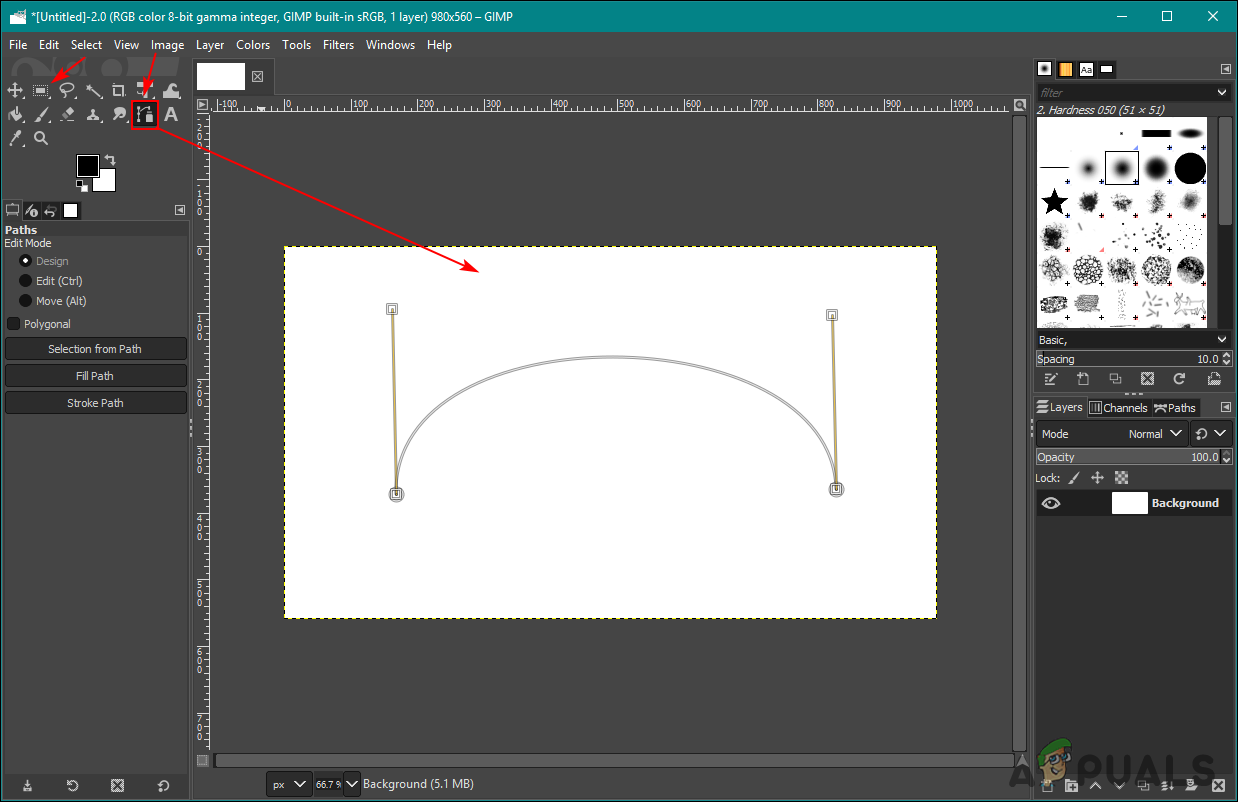
Membuat jalur dengan menggunakan alat jalur
- Pergi ke dialog Layers dan klik pada Jalan tab. Sekarang klik pada Ikon bola mata untuk menunjukkan jalannya.
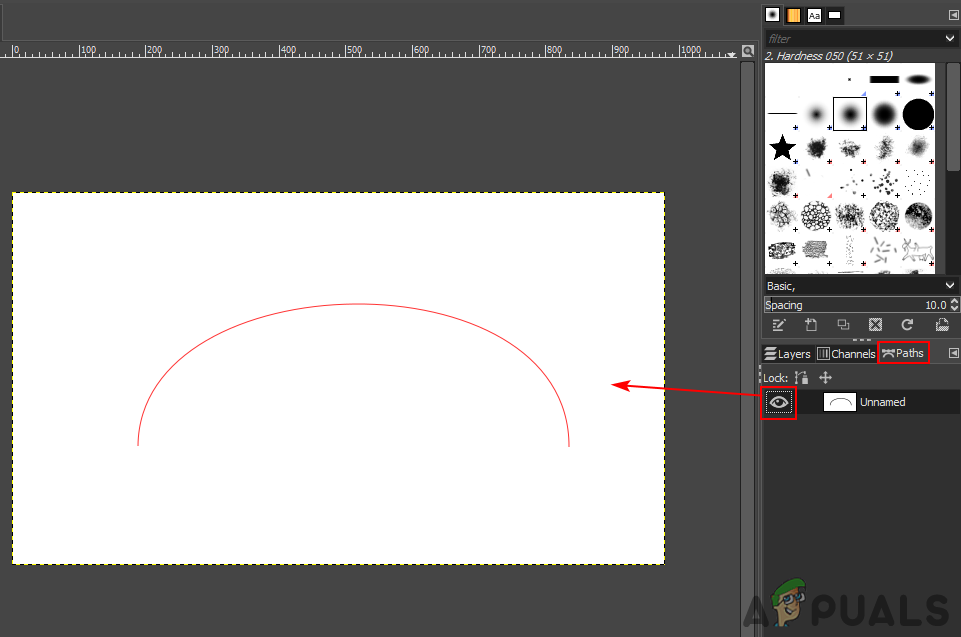
Mengaktifkan visibilitas jalan
- Klik pada Alat teks ikon untuk menyisipkan teks di mana saja pada gambar yang jauh dari jalur.
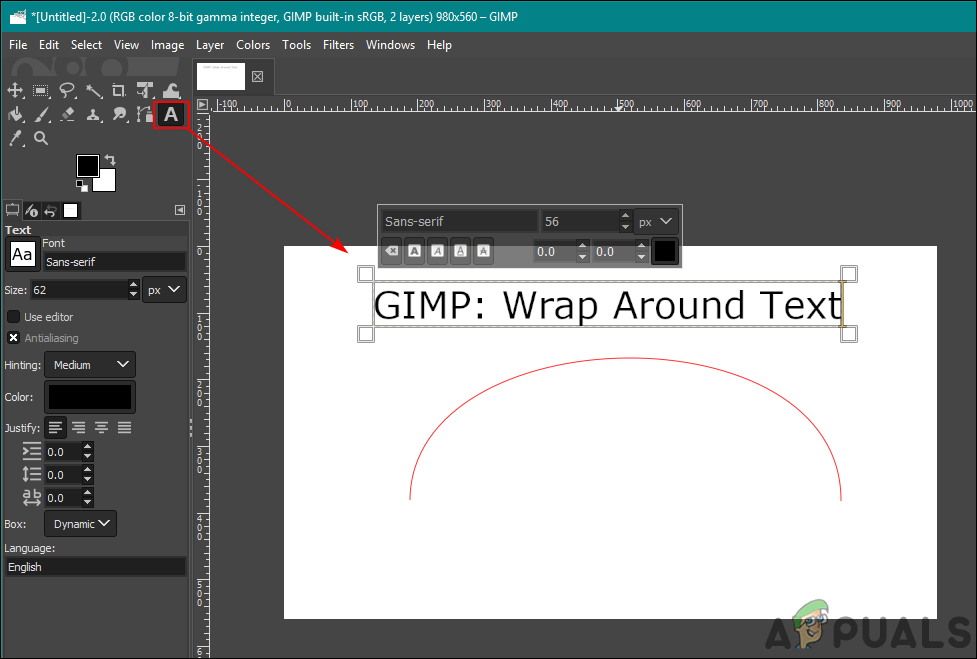
Memasukkan teks baru
- Sekarang di jendela dialog Layers, klik kanan pada file Lapisan teks dan pilih Teks Sepanjang Jalur pilihan. Ini akan menampilkan teks di sekitar jalur yang Anda buat.
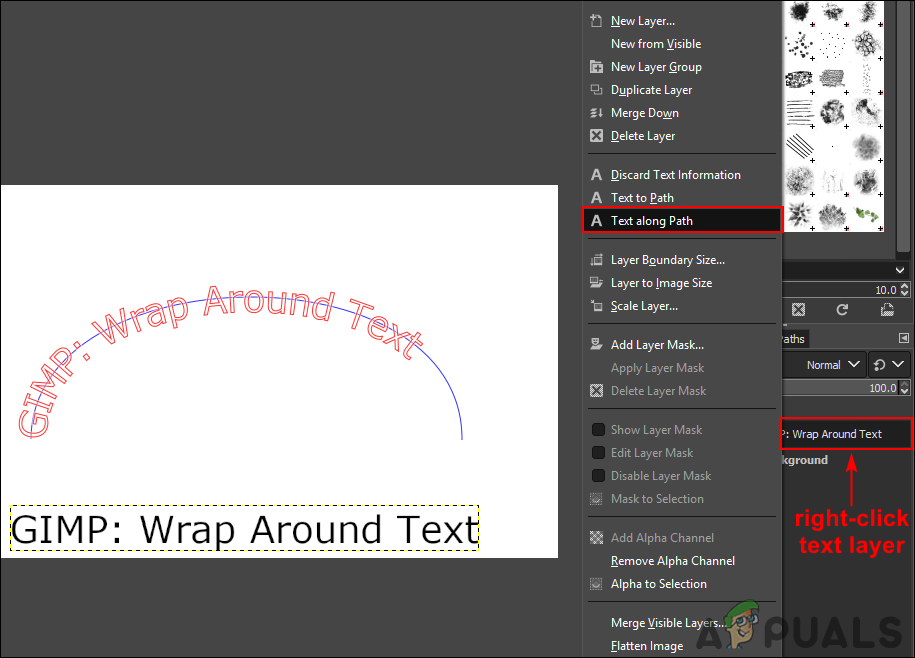
Memilih opsi ext Along Path untuk layer teks
- Buat layer baru dengan mengklik Layer baru ikon dan pilih Transparansi untuk opsi Isi dengan.
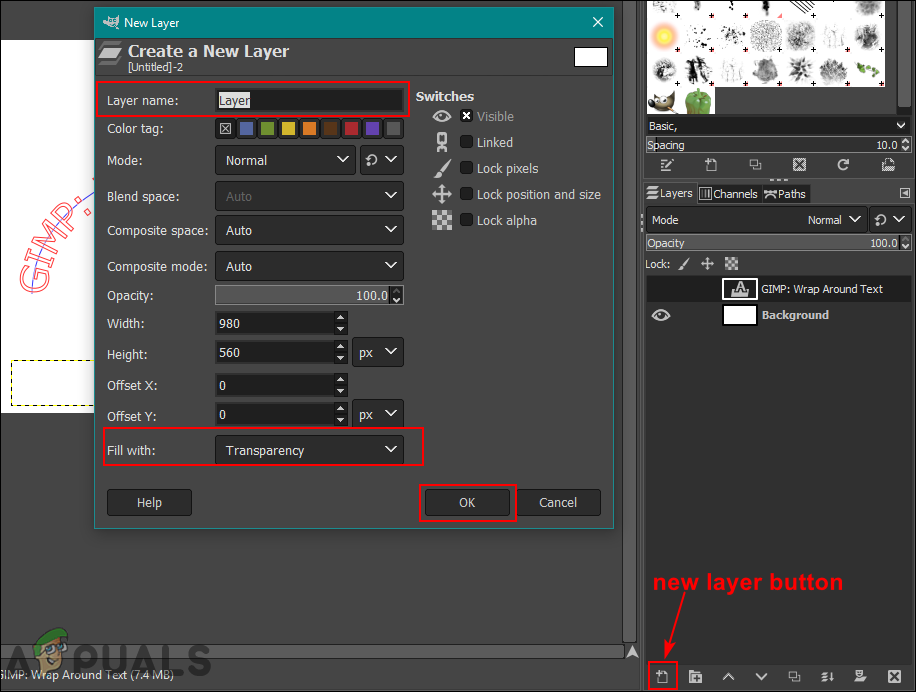
Membuat layer baru untuk teks akhir
- Kembali ke Jalan tab di atas dialog Layer. Jalur baru akan dibuat di sana, klik kanan padanya dan pilih Jalur menuju Seleksi pilihan.
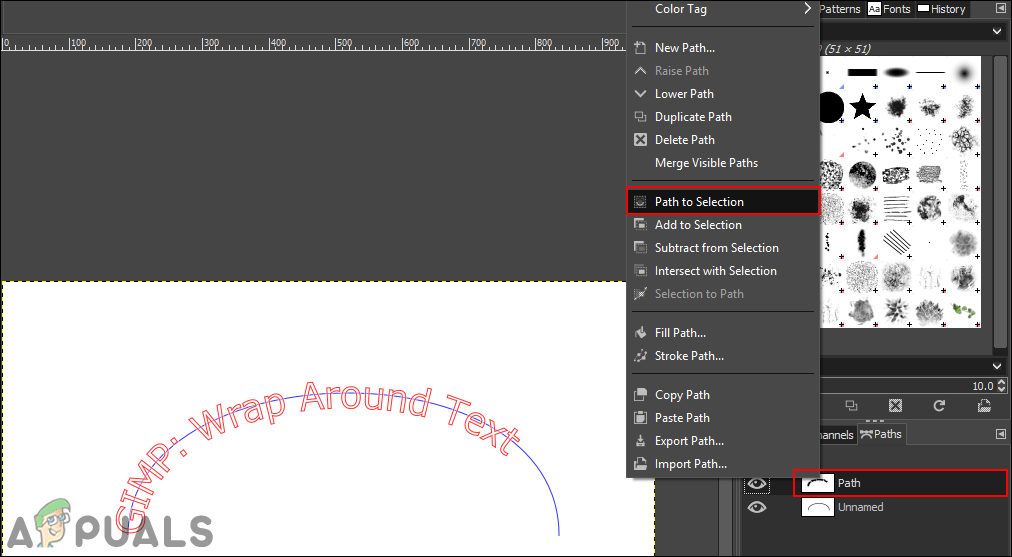
Memilih opsi Path to selection untuk memilih jalur
- Klik pada Edit menu di bilah menu dan pilih Isi dengan FG Color atau Isi dengan Warna BG , tergantung pada warna apa yang diatur di dalamnya.
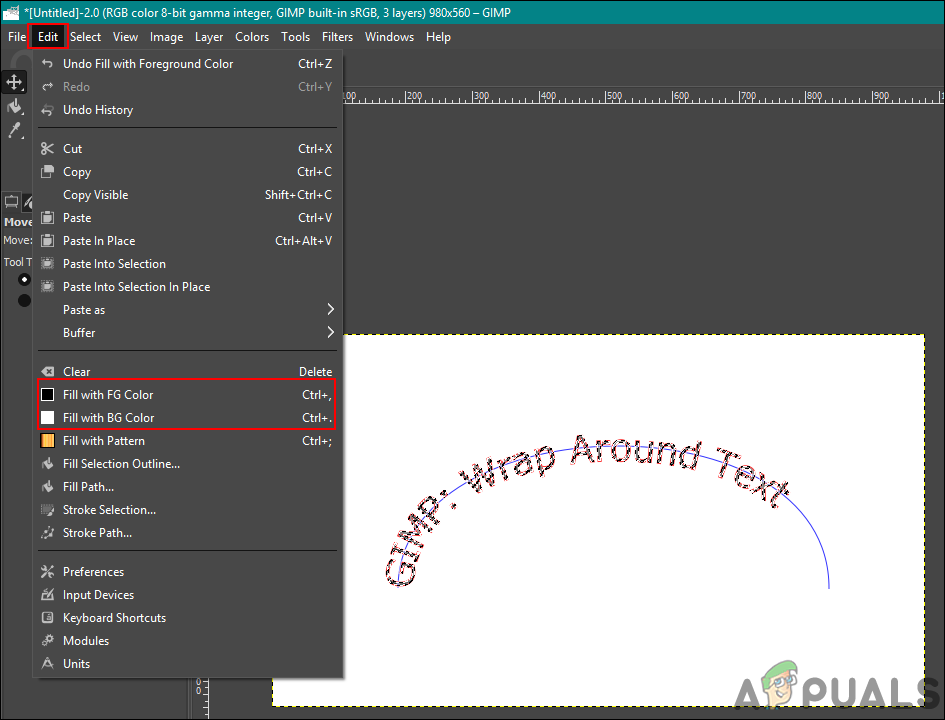
Mengisi jalur yang dipilih dengan warna
- Untuk membatalkan pilihan jalur, klik Pilih menu di bilah menu dan pilih Tidak ada pilihan.
- Sekarang kamu bisa menghapus jalur teks atau klik bola mata ikon untuk menyembunyikannya.
- Anda dapat memilih Memutar alat untuk memindahkan teks ke arah yang akan terlihat lebih baik.
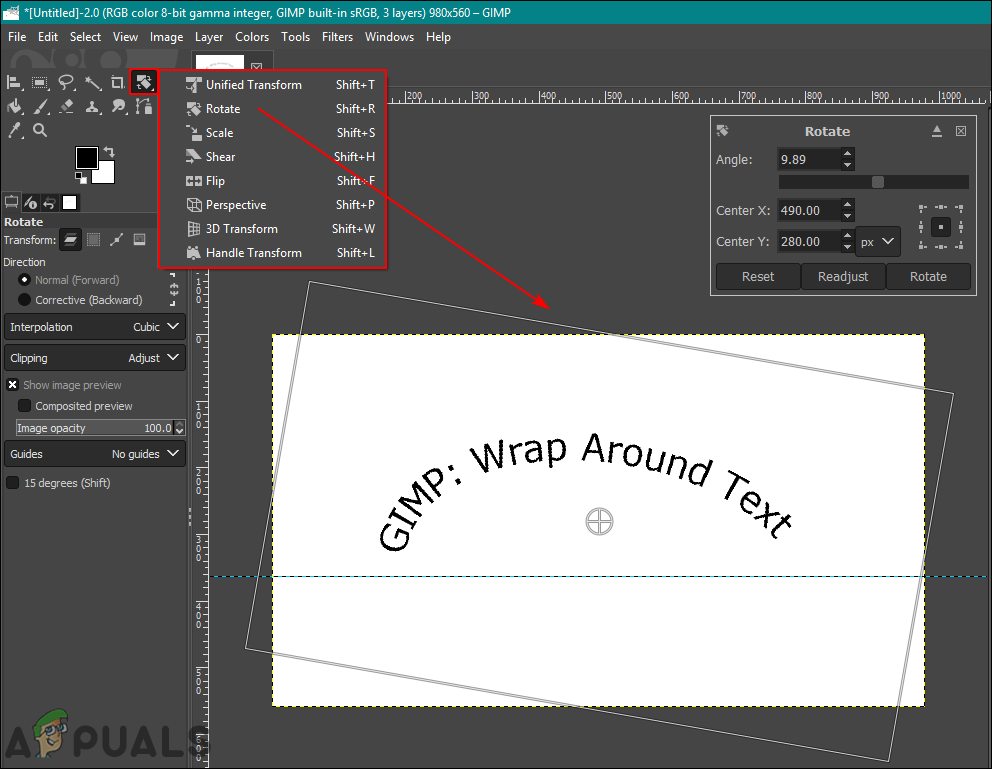
Menyesuaikan teks untuk gambar
- Setelah Anda selesai, klik Lapisan menu di bilah menu dan pilih Lapisan ke Ukuran Gambar pilihan untuk menyesuaikan lapisan teks ke gambar.
Mengubah Warna dan Gaya Teks untuk Teks Sepanjang Path
Anda dapat mengubah gaya teks, font, dan ukuran sebelum memilih opsi Text Along Path. Teks merah yang muncul setelah pengguna memilih opsi Teks Sepanjang Jalur, tidak benar-benar ada sebagai piksel. Anda dapat mengubah gaya teks saat meletakkan teks untuk pertama kalinya. Pastikan Anda benar-benar menyelesaikan gaya teks sebelum memilih opsi Teks Sepanjang Jalur.

Menyiapkan gaya teks sebelum mengubahnya menjadi jalur
Itu warna teks di Text Along Path dapat diubah dengan opsi isian. Pengguna dapat memilih jalur dengan ' Jalur menuju Seleksi 'Dan isi dengan latar depan atau warna latar belakang pilihan. Anda dapat memilih warna yang Anda inginkan di opsi latar depan dan latar belakang. Ini hanya mengisi area yang dipilih (teks) dengan warna daripada memilih warna untuk teks. Seperti yang disebutkan di atas, di jalur, tidak akan ada teks apa pun kecuali hanya jalur.

Mengisi warna berbeda di jalur yang dipilih
Tag GIMP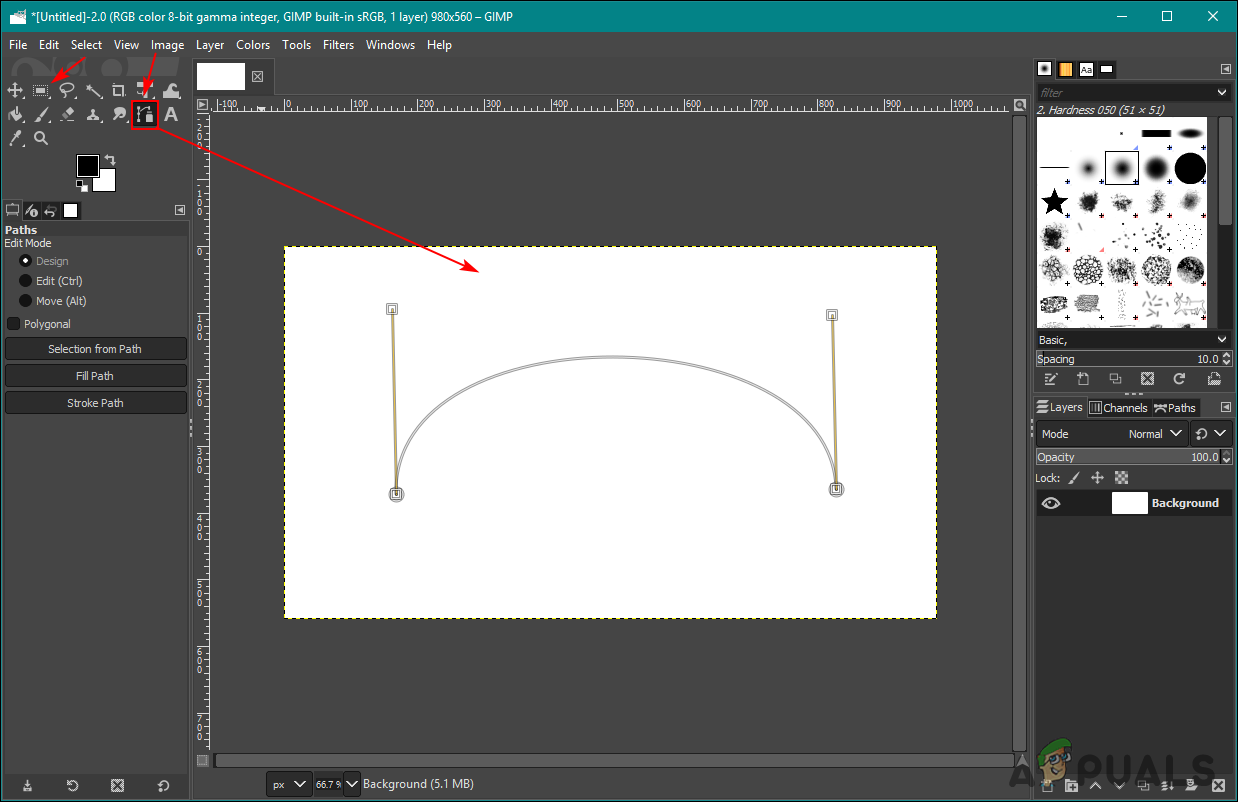
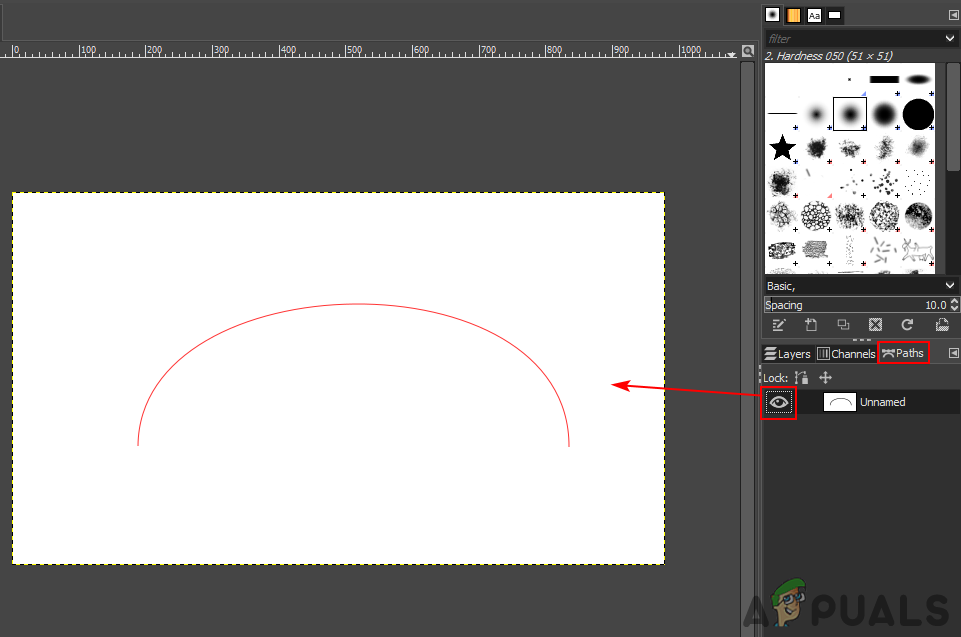
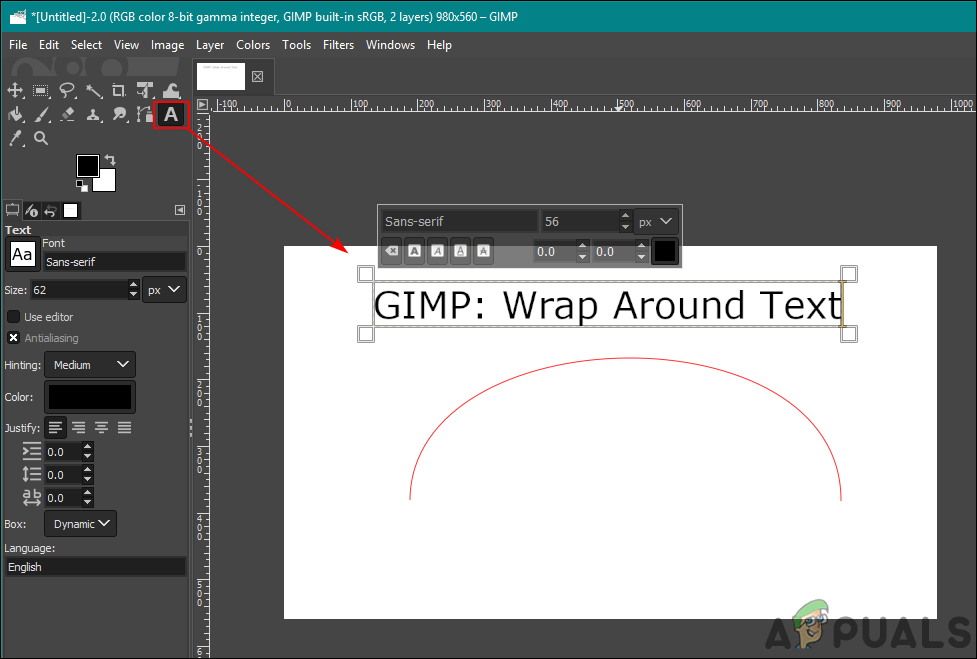
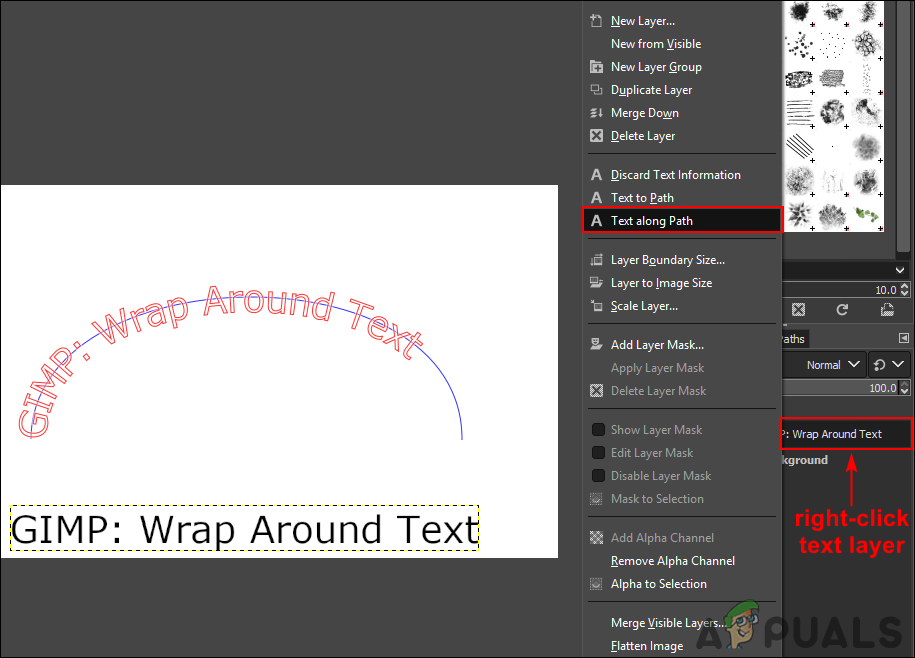
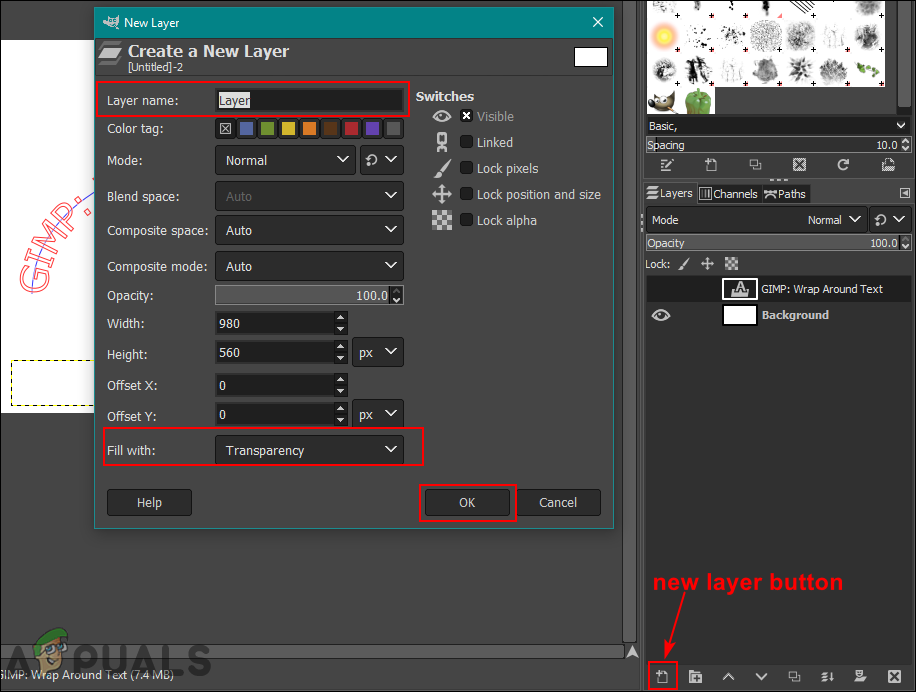
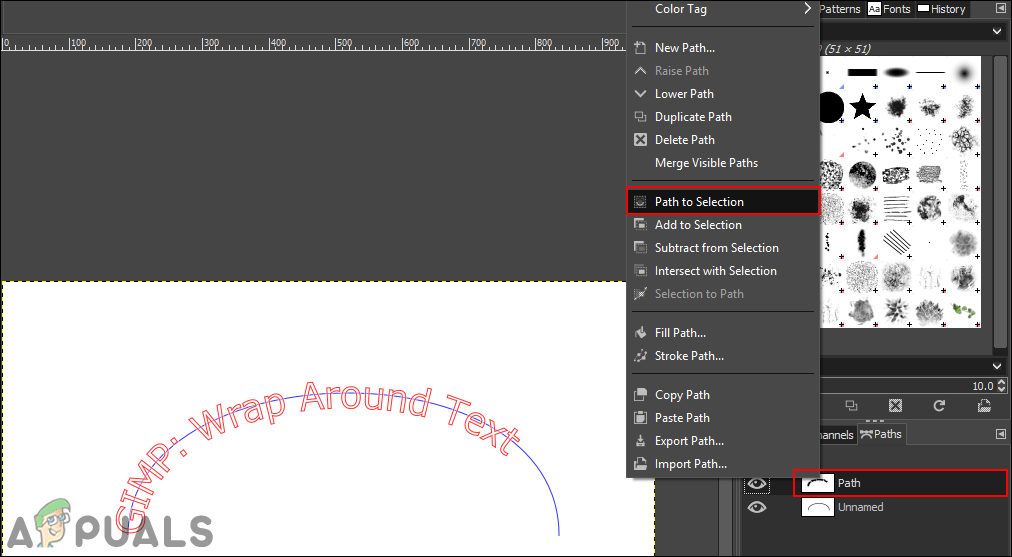
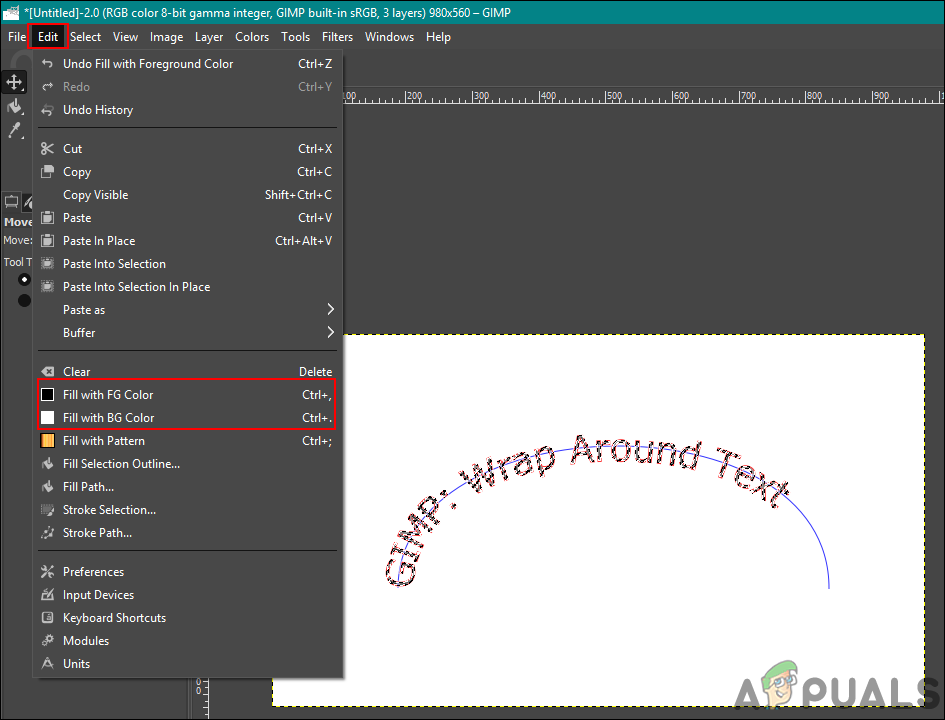
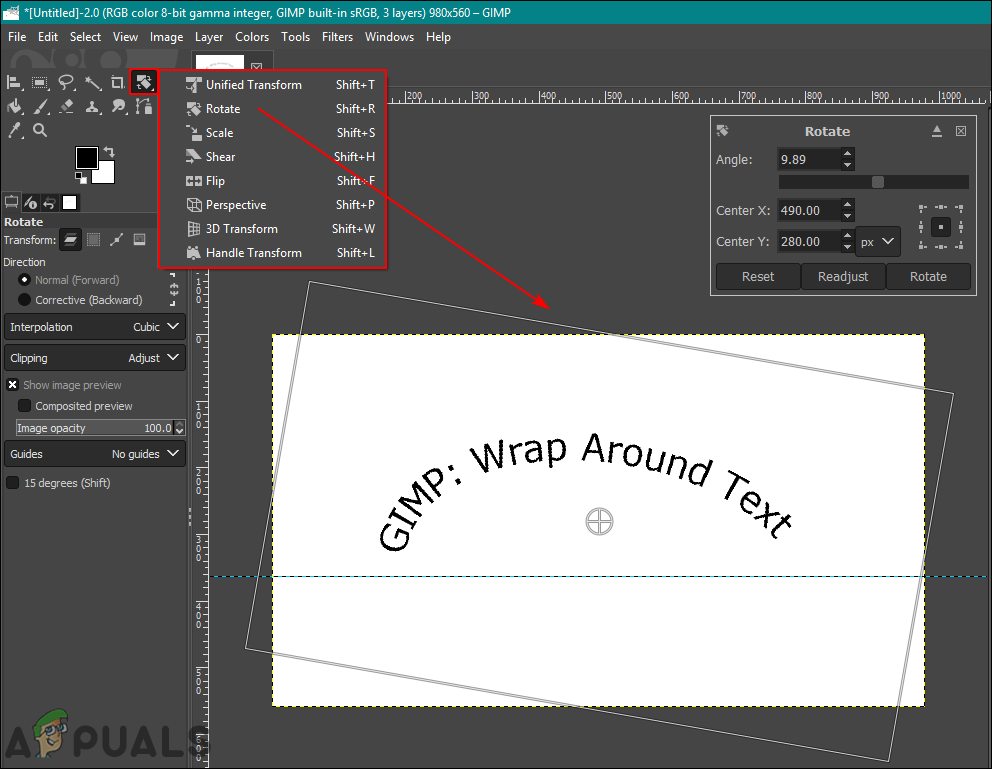














![[DIPERBAIKI] Kode Kesalahan Hulu 503](https://jf-balio.pt/img/how-tos/77/hulu-error-code-503.jpg)








